v0.71eです。
ただ、これはあくまでベータ版です。
正式版としてはv0.70です。
とりあえずこのv0.70に書き換えたいと思います。
これ(直リンク)をダウンロードして下さい。
圧縮ファイルになっているので、解凍しといて下さい。
STorM32にファームウェアを書き込むには
別途に用意するものがあります。
それはUSB-TTLアダプタです。
USB-TTLアダプタにもドライバの種類があり
FTDIやCP2102のものは使えるみたいですけど
PL2303のものは使えないみたいなので注意して下さい。
わたしはCP2102のものを用意しました。

とりあえず先にUSB-TTLアダプタをPCに接続して
ドライバをインストールしときましょうかね。
Windows7などの場合、接続すれば自動でドライバを探して
インストールしてくれると思いますけど
Windows Update経由なのでちょいと時間がかかります。
もし自動でインストールできなかったり失敗した場合は
ここ(CP2102の場合)から自分の環境にあったものをダウンロードして
インストールして下さい。
出来たら一旦外します。
はじめてSTorM32を使う場合は
同じようにSTorM32をUSBでPCと接続して
ドライバをインストールしときます。
うまくいったら、こちらも一旦外します。
さて、まずはUSB-TTLアダプタとSTorM32をこのように接続します。
※接続場所を間違っていたので正しい物に入れ替えています。


次に、USB-TTLアダプタをPCに接続。
STorM32もPCと接続します。
先ほどダウンロードしたファームウェアのファイルの中に
o323BGCTool_v070というGUIソフトがありますので
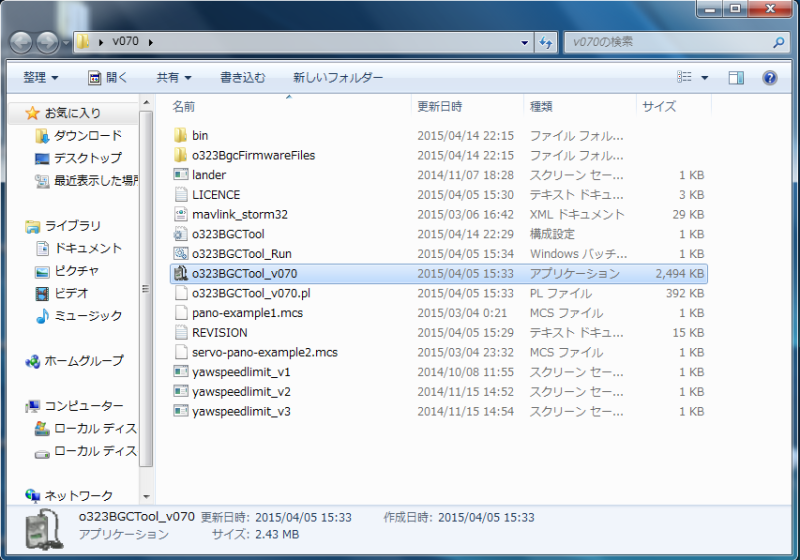
それを立ち上げます。
そして、Flash_Firnwareタブを開いて
次のようになってるかチェックします。

①はUSB-TTLアダプタが繋がってるCOMポート
②はSTorM32と繋がってるCOMポートなので
お間違えないように。
①②以外は何もいじくる必要はないと思いますが
一応、ボードのバージョン・書き換えるファームウェアのバージョンなど
間違いないかチェックしといて下さい。
とりあえず書き込む準備はできました。
このままFlash Firnwareボタンを押したい所ですが
もう少しお待ち下さいw
今のままだとファームウェアを書き込めないので
STorM32を書き込める状態にしてやる必要があります。
STorM32にはResetボタンとBootボタンの2つのボタンがあります。
これを次のようにして下さい。
ResetボタンとBootボタンを両方押したままにし
Resetボタンを離して最後にBootボタンを離す。

そしたらSTorM32のLEDが消えていると思います。
そうなれば書き込める状態になっているので
Flash Firnwareボタンを押して書き込んで下さい。
すると次のような画面が出て書き込まれます。

これで一応終了です。
USB-TTLアダプタとSTorM32をPCから一旦外して
STorM32のみをPCと接続し直します。
o323BGCTool_v070も再起動させます。
そして、STorM32を接続しているCOMポートを指定して
o323BGCTool_v070にあるRaedボタンを押して
次のようになっていれば書き換え成功です。
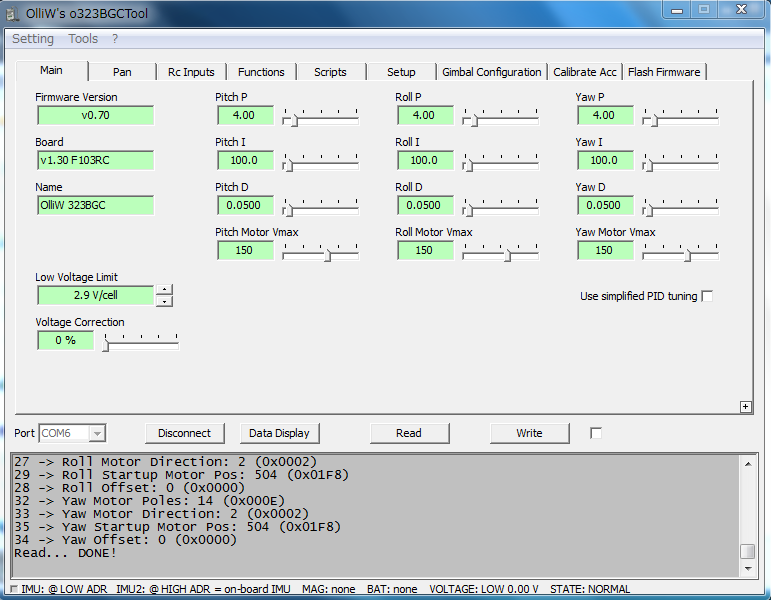
Firnware Versionがv0.70になってる事を確認して下さい。
ちなにに、今回はWindows7で行いましたが
XPの場合は、またやり方が違うみたいなので
申し訳ないですが、こちらを参考にして下さい。